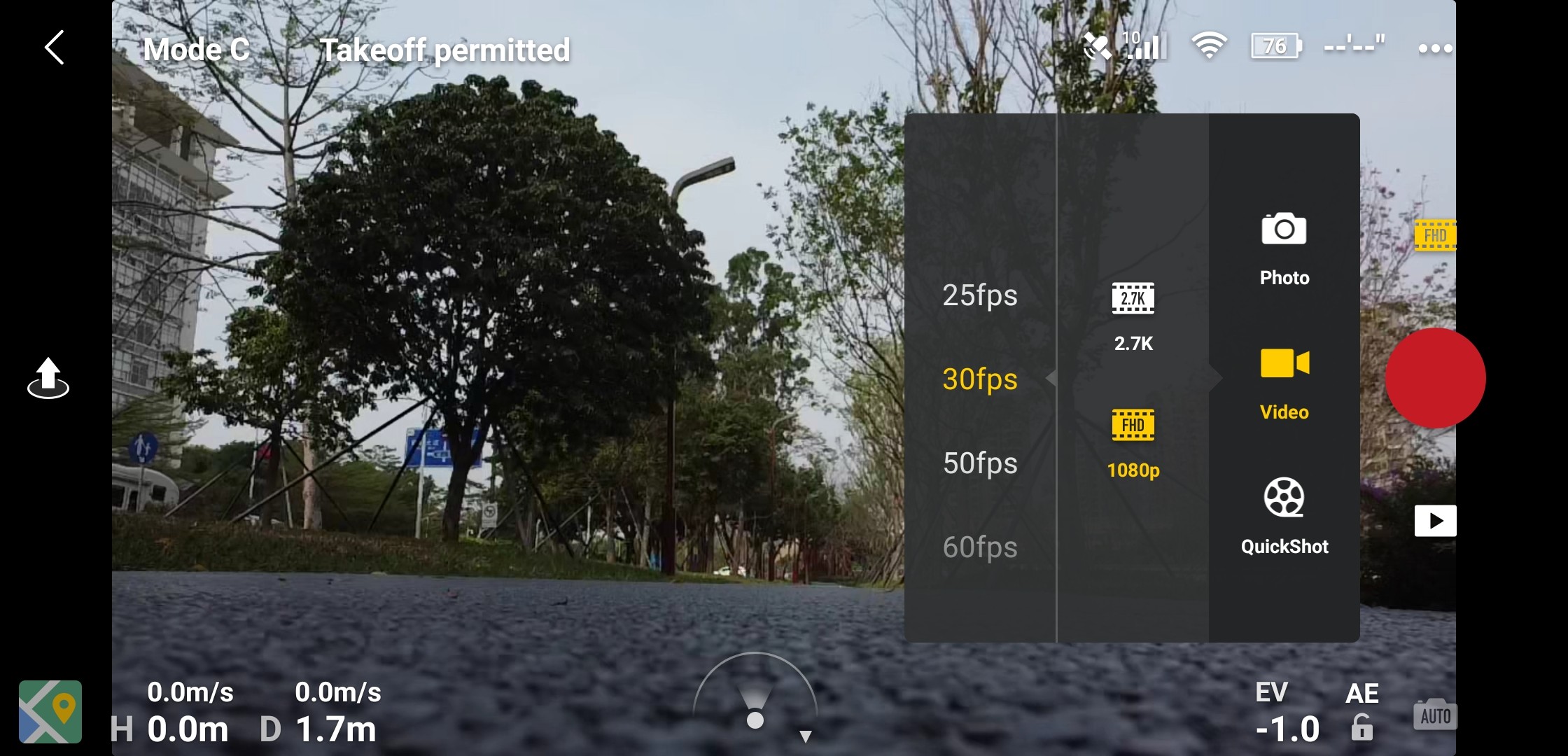Questa guida copre tutto ciò che devi sapere sull'app DJI Fly per Mavic Mini e Mavic Air 2, comprese le caratteristiche, le funzioni e le varie impostazioni principali all'interno dell'app DJI. Ti mostreremo l'app e ti assicureremo capire il modo migliore di volare ogni volta che porti il tuo aereo DJI a fare un giro.
Contenuti
- 1 app DJI Fly:versatile compagno di volo
- 2 App DJI Fly:schermata iniziale
- 3 App DJI Fly:vista fotocamera
- 4 App DJI Fly:menu di overflow
- 5 App DJI Fly:software di editing video professionale per droni
- 6 App DJI Fly:compatibilità
- 7 Conclusione
App DJI Fly:versatile compagno di volo
L'app DJI Fly è un'app facile da usare che ti fornisce tutti gli strumenti necessari per acquisire immagini e video incredibili con Mavic Mini e Mavic Air 2 da condividere con i tuoi amici in pochi tocchi.
Gli intuitivi controlli dell'interfaccia utente, i tutorial di volo e gli strumenti di modifica di questa nuova app DJI sono perfetti per i nuovi appassionati di droni, i volantini di tutti i giorni e i creatori di contenuti. Per fotografi e videografi esperti, l'app DJI Fly fornisce anche l'accesso integrato a SkyPixel, una piattaforma di social media per consentire agli utenti di creare contenuti unici. Che tu sia un veterano o un nuovo volantino, l'app DJI Fly contiene qualcosa per tutti!
Ora immergiamoci in ciò che questa fantastica piccola app DJI può fare...
App DJI Fly: Schermata iniziale
L'app DJI pilot si avvia automaticamente quando colleghi per la prima volta lo smartphone al telecomando Mavic Mini o Mavic Air 2. La schermata iniziale è minimalista e snella, rendendo facile trovare esattamente quello che stai cercando.
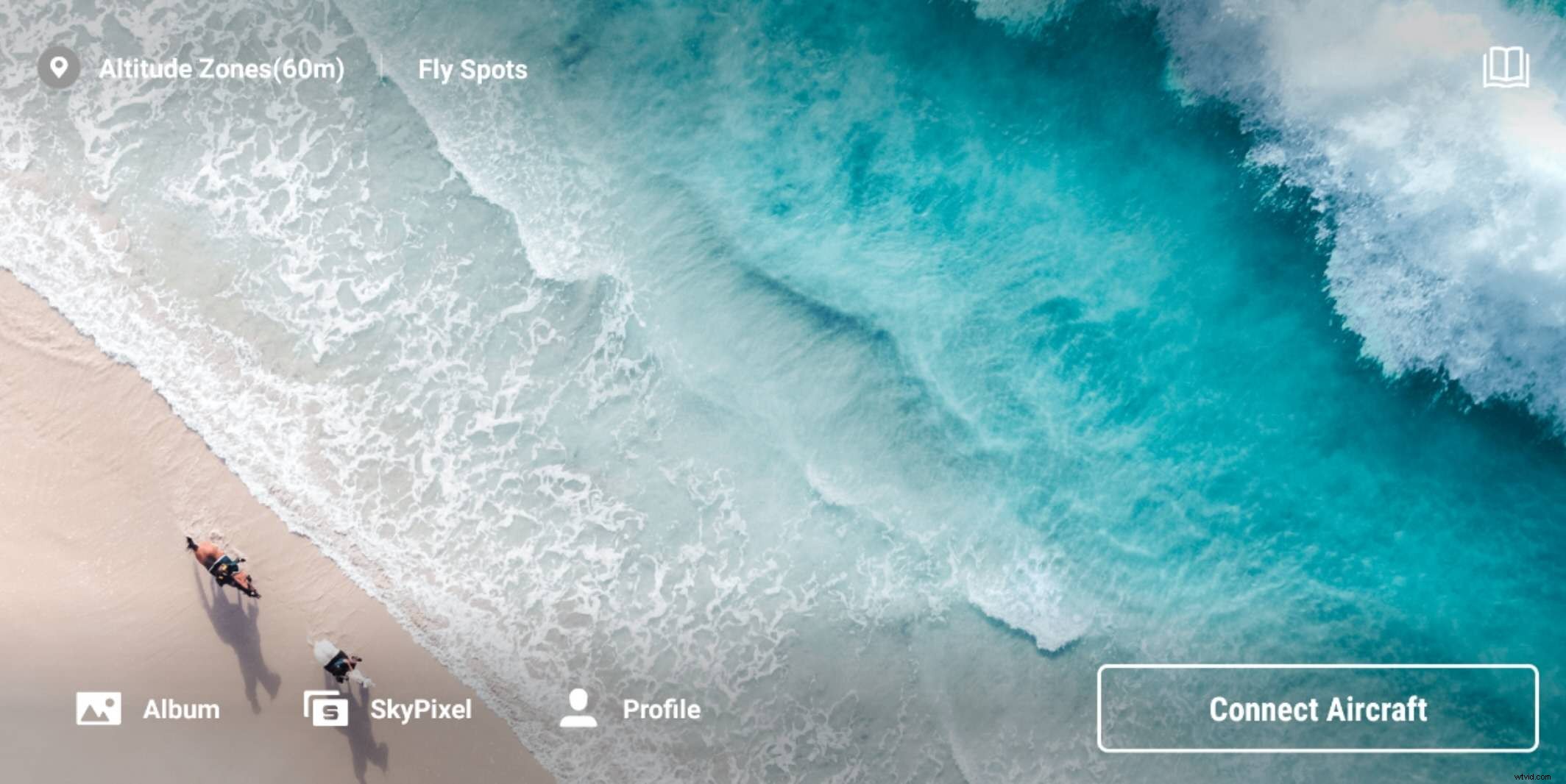
Icona della posizione
Tocca l'icona della posizione in alto a sinistra dello schermo per visualizzare la tua posizione attuale utilizzando la mappa e verificare la presenza di informazioni utili sulla posizione.
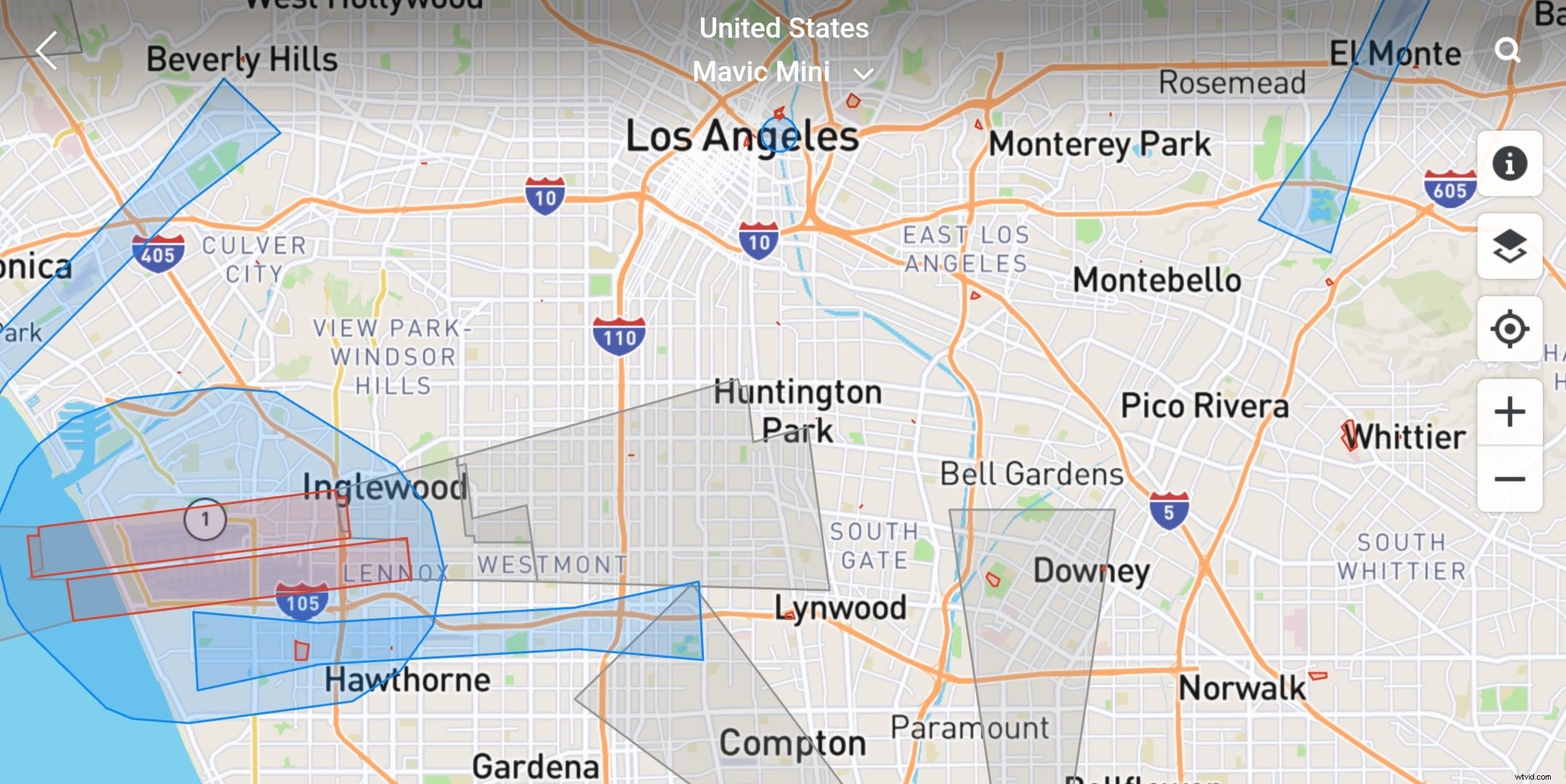
Puoi visualizzare le zone geografiche DJI sulla mappa, che coprono le zone riservate, le zone di autorizzazione e altro ancora. 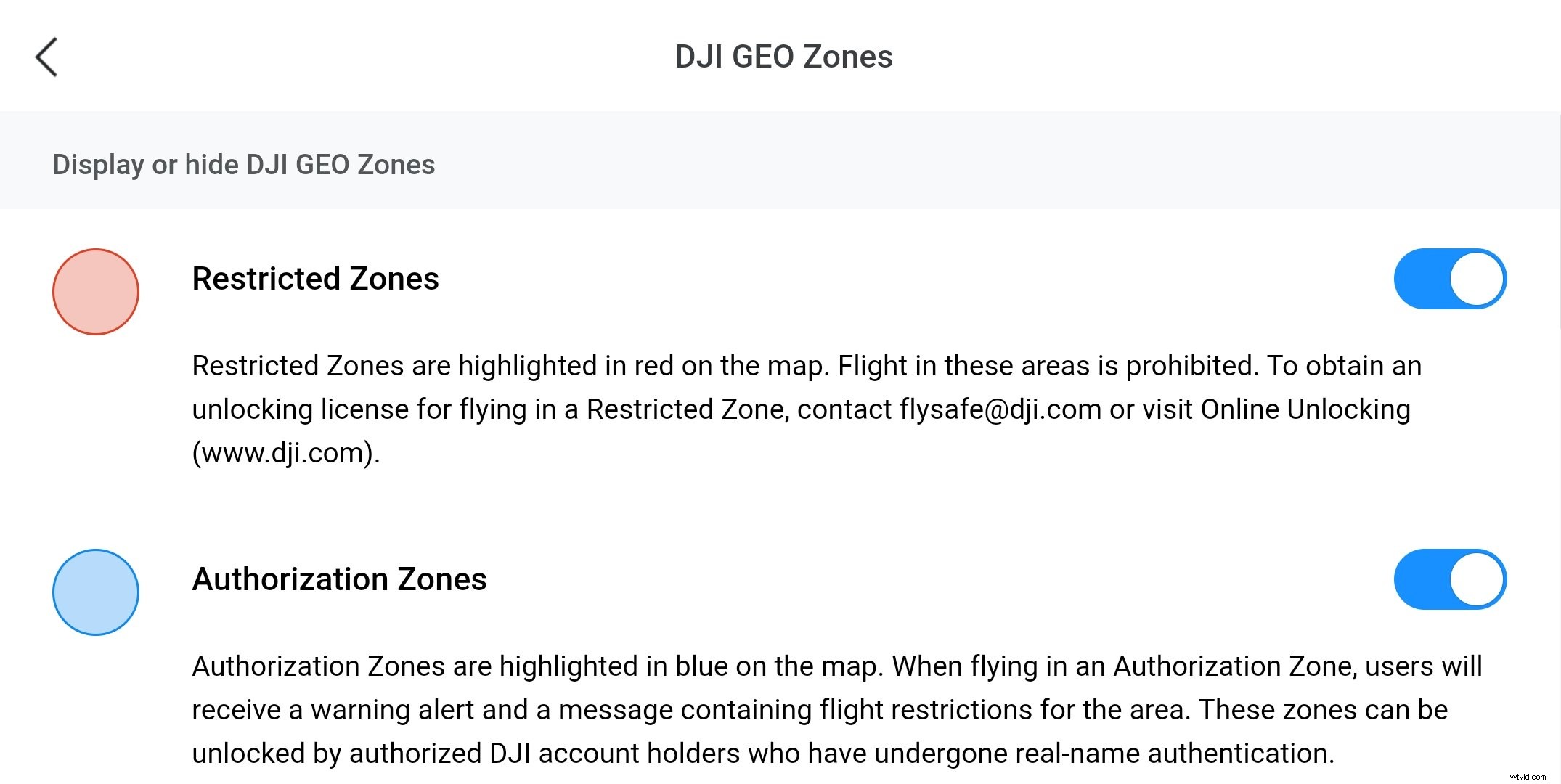
Icona del libro
Tocca l'icona del libro nell'angolo in alto a destra della schermata iniziale per visualizzare tutorial, suggerimenti, informazioni sulla sicurezza del volo e il manuale utente all'interno dell'app DJI Fly.
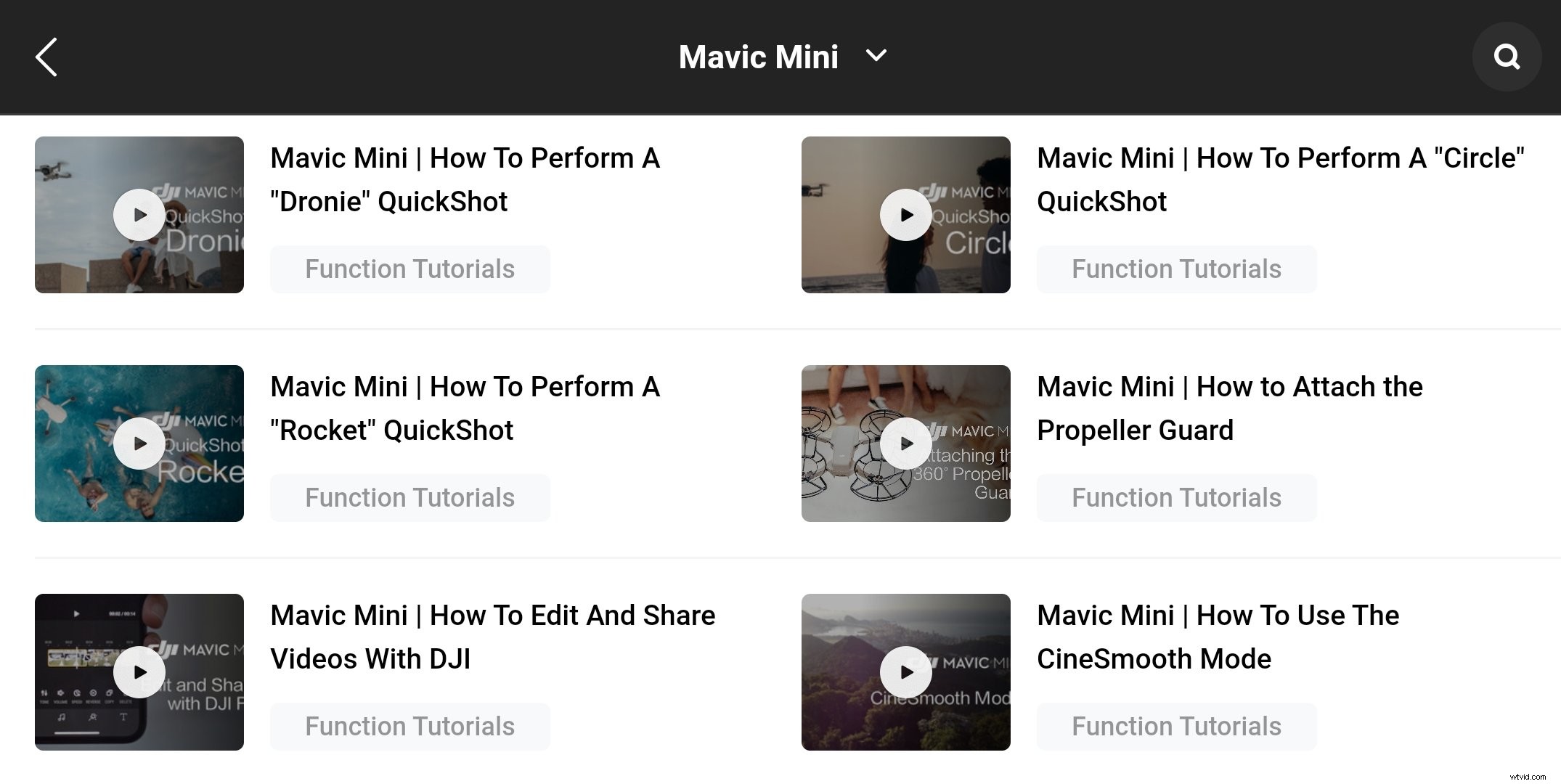
Album, profilo utente e icone SkyPixel
L'angolo in basso a sinistra della schermata iniziale ha icone per accedere al tuo album, profilo utente e SkyPixel. Toccando l'icona dell'album, puoi accedere a funzioni utili come i modelli per la creazione di clip video da condividere sui social media. Trascina semplicemente i tuoi video di droni nell'interfaccia dell'editor video per creare un nuovo fantastico video.

Tocca l'icona del profilo per visualizzare i registri di volo o accedere al forum DJI, al negozio online DJI e alla funzione Trova il mio drone. Puoi toccare l'icona SkyPixel per caricare i tuoi contenuti nella community mondiale di fotografia aerea di DJI.
Icona Vola
Fai clic sull'icona Go Fly nella schermata iniziale per connetterti direttamente al tuo Mavic Mini o Mavic Air 2 e accedi alla vista telecamera per pilotare il tuo aereo.
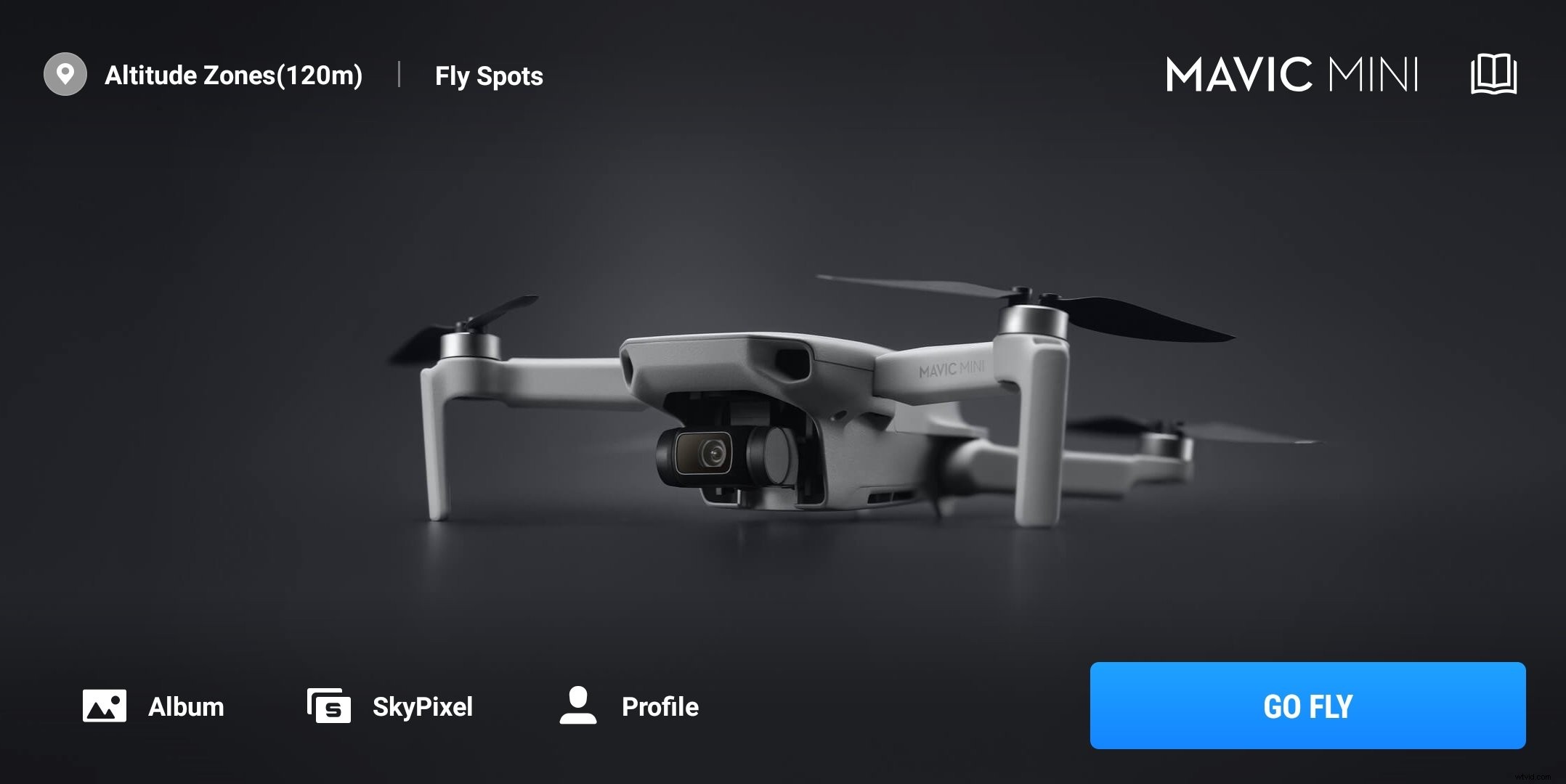
App DJI Fly:vista fotocamera
Che tu sia un principiante del volo con droni o un professionista esperto, Camera View ha tutto ciò di cui hai bisogno per vivere un'esperienza di volo sicura e divertente dal decollo all'atterraggio.
Stato del volo
Controlla importanti parametri dello stato del volo come il segnale GPS, il livello della batteria, le opzioni foto e video, le impostazioni del gimbal e la distanza dal punto di partenza del velivolo tramite indicatori di stato e icone di facile lettura.

Modalità di volo
Camera View consente al pilota del drone di impostare una delle tre modalità di volo uniche per il tuo Mavic Mini o Mavic Air 2:modalità Posizione, Sport o CineSmooth. Diamo un'occhiata più da vicino a come funzionano queste modalità e al modo in cui influenzano le prestazioni del tuo drone.

-
Posizione
La modalità posizione è la modalità di volo predefinita per il tuo drone e consente l'accesso alle funzioni essenziali dell'aeromobile, inclusi GPS e sensori di ostacoli. Questa modalità consente al velivolo di rimanere in posizione statica, rendendolo ideale per effettuare scatti stabili, mentre i sensori di ostacolo rimangono attivi per assicurarti un'esperienza di volo sicura e divertente.
-
Sport
La modalità Sport è progettata per far volare il tuo drone con la massima velocità e manovrabilità. Di conseguenza, non sarai in grado di accedere a nessuno dei QuickShot di Mavic Mini o Mavic Air 2 quando operi in modalità Sport. Gli utenti tendono a utilizzare questa modalità per viaggiare rapidamente verso i punti di interesse per scattare foto e video. Assicurati di utilizzare questa modalità solo in un'area aperta e sicura per provare quanto velocemente puoi volare!
-
CineSmooth
CineSmooth è la modalità di volo ideale per girare filmati straordinari e cinematografici. Il movimento di rotazione di Mavic Mini è rallentato e la sua sensibilità di controllo è aumentata, assicurandoti di riprendere le riprese più fluide e stabili.
Stato dell'aeromobile
È possibile visualizzare l'indicatore di stato dell'aeromobile accanto all'indicatore della modalità di volo nell'angolo in alto a sinistra della schermata di visualizzazione telecamera.

Toccare l'indicatore di stato per visualizzare e impostare l'altitudine massima, la distanza di volo e l'altitudine di ritorno a casa (RTH). Puoi anche controllare lo spazio di archiviazione rimanente del tuo drone e formattare la tua scheda SD. Diamo un'occhiata più da vicino ad alcune di queste impostazioni sotto l'indicatore di stato dell'aeromobile.
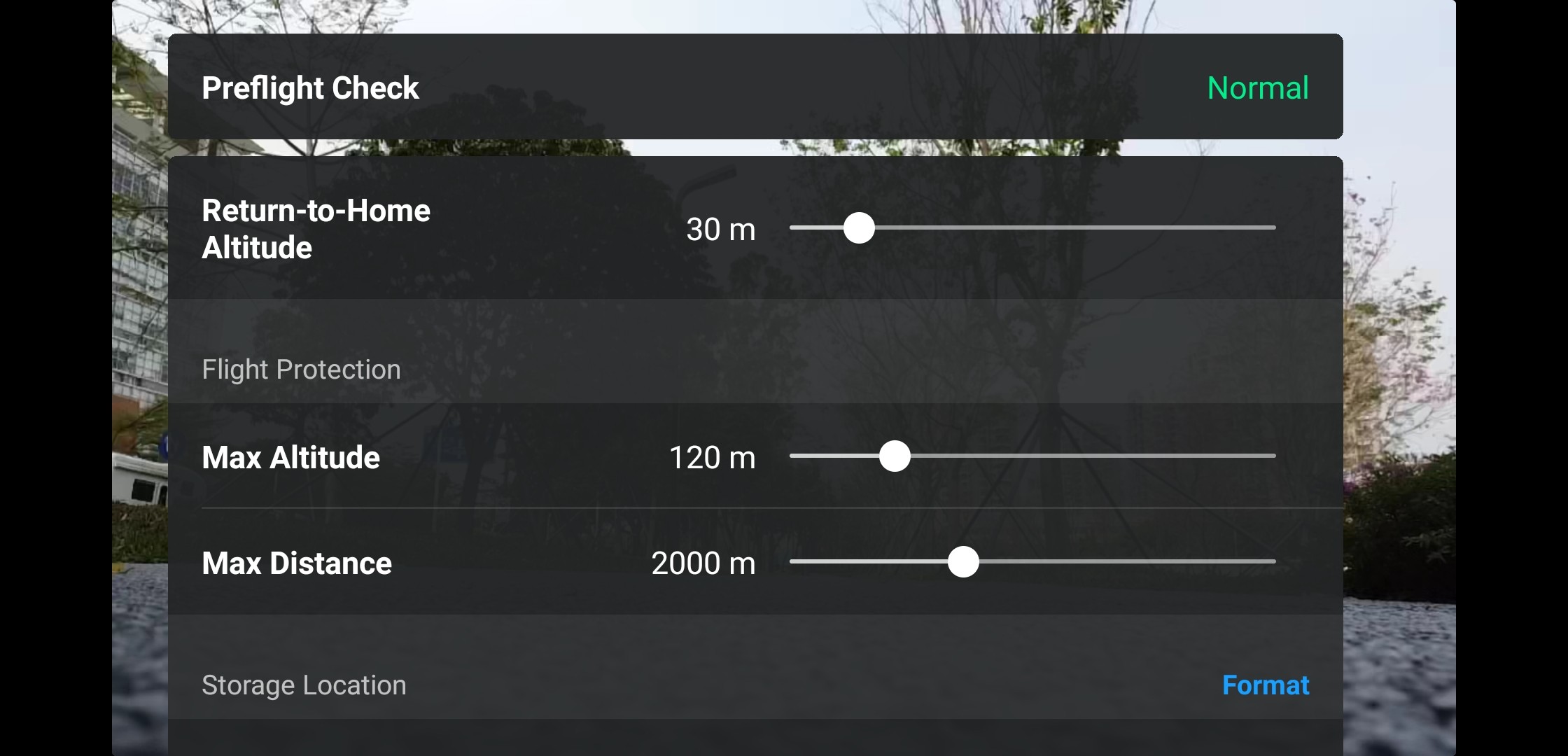
-
Altitudine RTH
L'impostazione dell'altitudine RTH garantisce che il tuo aereo voli a un'altitudine sicura e stabile quando lo controlli per tornare a casa automaticamente. Questa impostazione è particolarmente utile quando si vola in aree circondate da oggetti alti, come alberi o edifici. Prima di effettuare questa impostazione, ti consigliamo di far volare il tuo aereo a un'altezza di circa 100 piedi per controllare l'area circostante e assicurarti che l'aereo possa liberare in sicurezza gli oggetti più alti in base all'altitudine che hai impostato.
-
Altitudine massima
Puoi anche utilizzare l'indicatore di stato per impostare manualmente l'altitudine massima di volo del tuo drone. L'altitudine massima è limitata a 30 m durante l'addestramento al volo e quando non sei connesso all'app DJI Fly.
-
Distanza massima
La distanza massima determina quanto lontano può volare il tuo aereo dal telecomando. Assicurati di impostare una distanza di sicurezza che dia al tuo aereo il tempo sufficiente per tornare a casa prima che la batteria si esaurisca.
-
Scheda SD
Usa questo spazio per visualizzare lo spazio di archiviazione disponibile per foto e video e formattare la scheda SD. Assicurati di eseguire il backup di tutti i file importanti prima di formattare la scheda.
Potenza del segnale e GPS
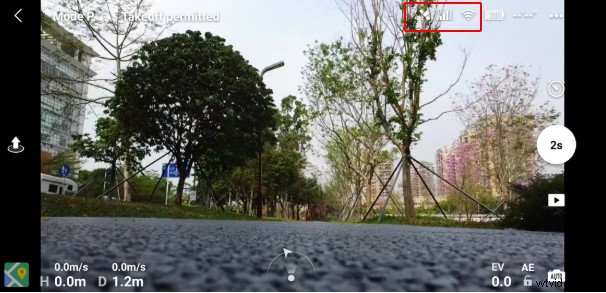
Controlla la piccola icona del satellite nell'angolo in alto a destra della schermata Camera View per vedere quanti satelliti di posizionamento sono attualmente collegati al tuo Mavic Mini o Mavic Air 2 e usa l'indicatore accanto all'icona del satellite per verificarne la forza di connessione. Puoi anche utilizzare l'indicatore Wi-Fi in quest'area per controllare la potenza del segnale tra il drone e il telecomando. La potenza del segnale dell'indicatore Wi-Fi cambierà quando si verificano interferenze durante il volo. Controlla sempre e assicurati di avere una connessione sicura con il tuo aereo prima di volare.
Batteria
Questo indicatore mostra la durata della batteria, la temperatura, la tensione, il tempo di volo rimanente e le informazioni relative allo stato generale della batteria.
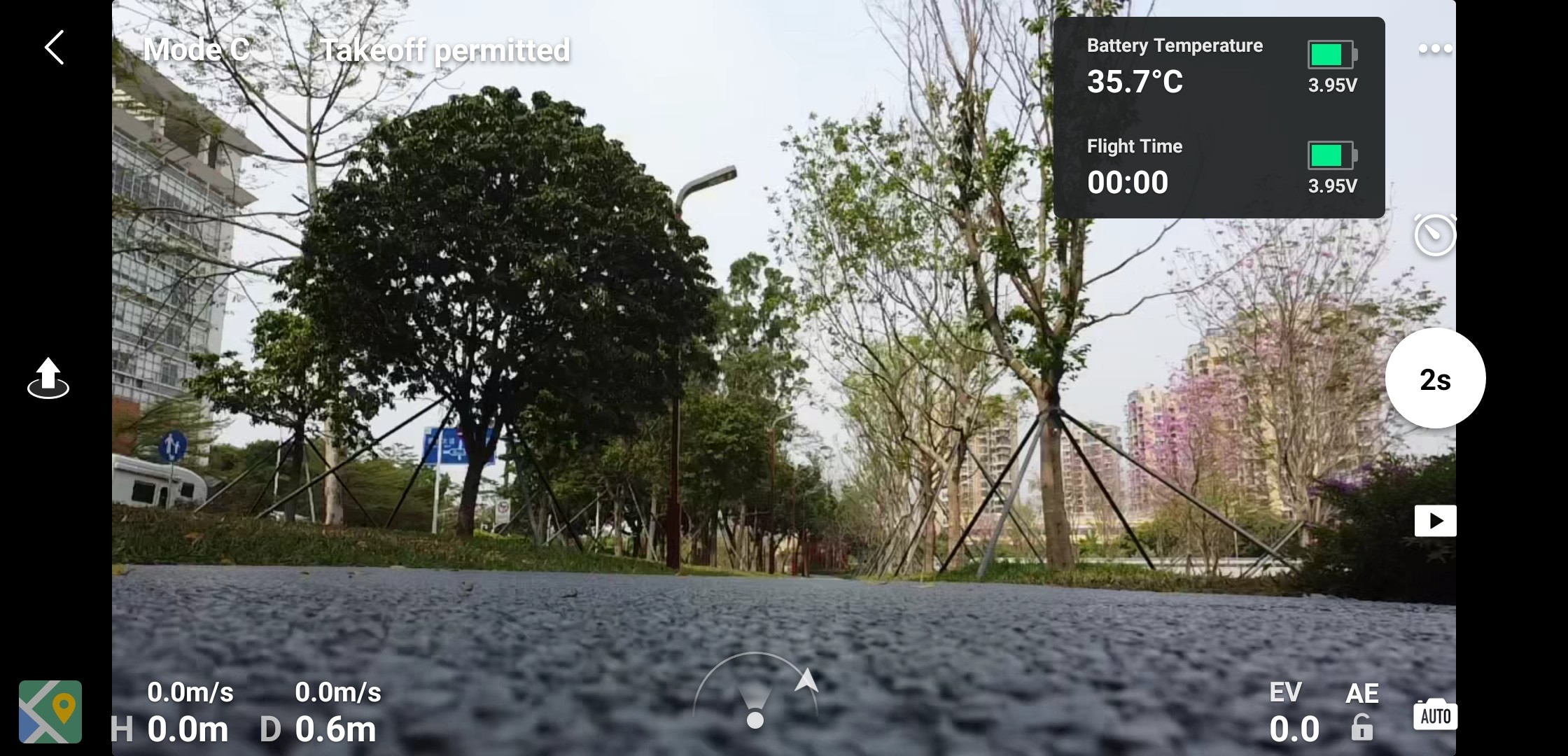
Impostazioni fotocamera e video
Con un'interfaccia più elegante ed efficiente, l'interfaccia utente aggiornata dell'app DJI Fly offre agli utenti una visione chiara e ampliata per scattare foto mozzafiato. Attività come la regolazione dei parametri della fotocamera, il passaggio da una modalità di scatto all'altra e la regolazione dell'angolo del gimbal possono ora essere eseguite con un semplice tocco del dito.
Icona foto
Utilizzare l'icona della foto per selezionare se si desidera scattare foto singole o a tempo e impostare il timer per scatti a tempo da 2 a 60 secondi. È inoltre possibile utilizzare quest'area per regolare manualmente la velocità dell'otturatore da un intervallo compreso tra 1/8000 e 4 secondi. L'impostazione della velocità dell'otturatore ti aiuta a controllare la quantità di luce e movimento catturata dalla fotocamera, rendendola ideale per l'uso con attività di ripresa come l'acquisizione di nuvole che si muovono attraverso paesaggi, onde che si infrangono sulla riva del mare o scene notturne frenetiche.
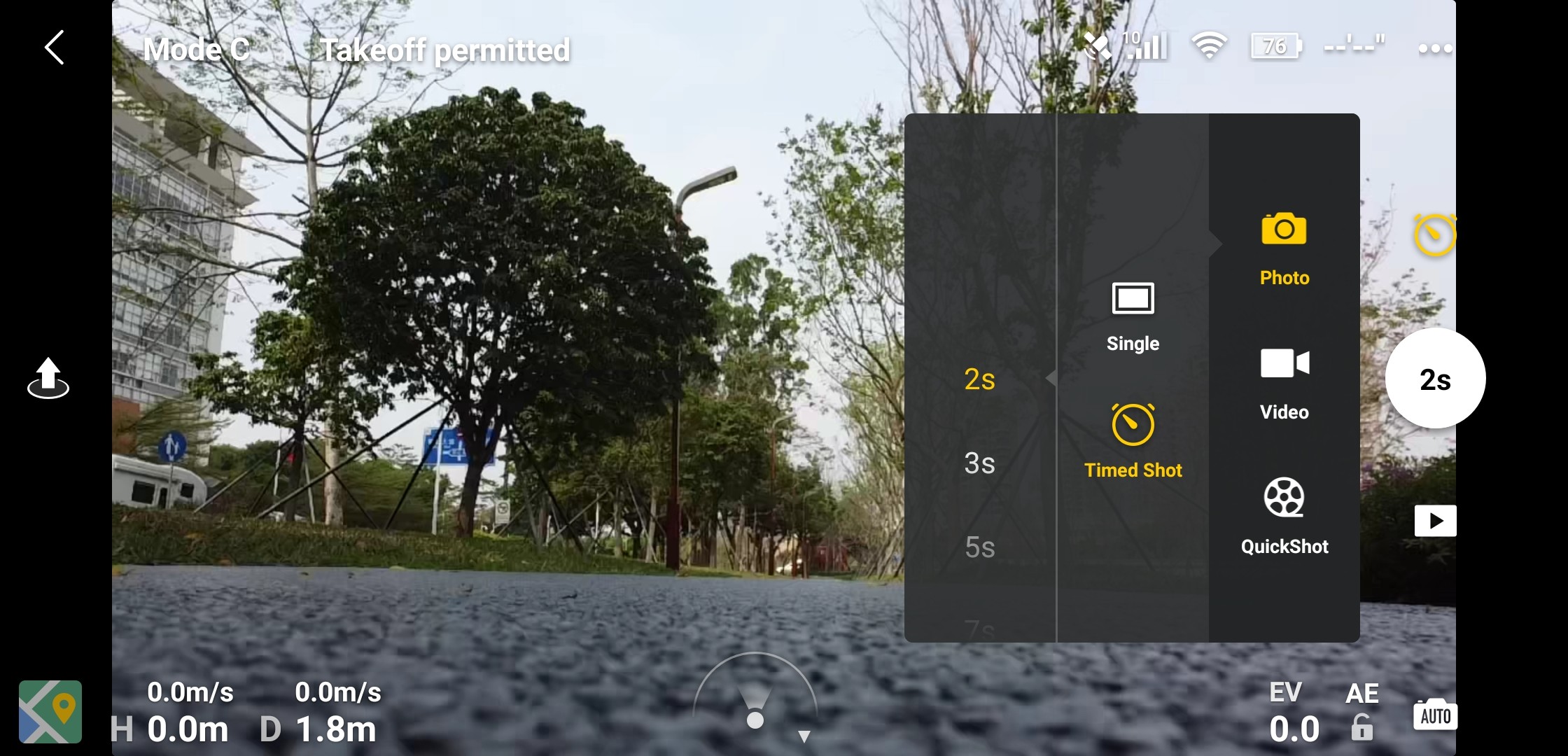
Infine, puoi regolare il valore del filtro ISO in un intervallo compreso tra 100 e 3200 per aiutarti con attività come scattare foto notturne o scattare immagini in ambienti scuri senza utilizzare il flash. Tuttavia, cerca di non impostare un valore ISO troppo alto, altrimenti potresti introdurre molto rumore nel tuo filmato.
Icona video
Puoi toccare questa icona per scegliere se scattare con una risoluzione di 2,7K o 1080p, oltre a regolare manualmente la frequenza dei fotogrammi in un intervallo di 25-60 fps. Quando si utilizza una risoluzione di 2,7K, si consiglia di impostare una frequenza fotogrammi di 30 fps per immagini più nitide.
Scatti rapidi
Tocca l'icona QuickShots per scegliere uno dei quattro schemi di volo automatizzati unici per acquisire registrazioni video straordinarie con il tuo Mavic Mini o Mavic Air 2. Scopriamo di più su ogni QuickShot e cosa li rende divertenti e unici.
-
Razzo
Per questo QuickShot, il tuo aereo si libra in un punto di vista basso e grandangolare, quindi improvvisamente spara verso l'alto a una velocità elevata come un razzo che si alza nello spazio.
-
Dronie
Quando si utilizza Dronie, l'aereo mette a fuoco un soggetto e poi vola all'indietro con un'inclinazione verso l'alto durante le riprese, rendendolo la scelta perfetta per rivelare scatti di splendidi paesaggi.
-
Cerchia
In Cerchio, l'aereo mantiene la fotocamera focalizzata sul soggetto al centro dell'inquadratura, mentre gira lentamente intorno al soggetto a una distanza costante. Questa è una modalità QuickShot ideale per mostrare una prospettiva interessante mentre si evidenzia un soggetto al centro dell'inquadratura.
-
Elica
Per questa modalità, l'aereo parte vicino al soggetto e poi vola verso l'alto con un movimento a spirale. Man mano che l'aereo vola più in alto, i loop che crea diventano sempre più grandi, dando al tuo tiro un interessante effetto elicoidale.
Mappa, informazioni sulla posizione e decollo automatico
Tocca la mappa nell'angolo inferiore della schermata Vista telecamera per visualizzare le informazioni sulla posizione del tuo aereo e dell'area circostante. Controlla questa mappa per trovare le zone GEO o le aree con restrizioni di volo, individuare il tuo punto di partenza e modificare le sovrapposizioni della mappa. Anche il pulsante di decollo automatico si trova appena sopra la mappa, utile quando vuoi iniziare a volare senza utilizzare il telecomando.

Telemetria di volo
Controlla i dati della telemetria del tuo volo accanto alla mappa e al campo delle informazioni sulla posizione. Puoi visualizzare una varietà di dati diversi, come l'altezza attuale (H) e la distanza di volo (D) dell'aeromobile, oppure controllare le velocità di movimento verticale e orizzontale dell'aeromobile.

App DJI Fly: Menu di overflow
Tocca i tre punti nell'angolo in alto a destra della schermata Visualizzazione telecamera per aprire il menu di overflow, che puoi utilizzare per configurare importanti impostazioni di sicurezza, controllo, telecamera e trasmissione per il tuo Mavic Mini o Mavic Air 2 e visualizzare le informazioni sull'aeromobile .

Sicurezza
Questo menu ti consente di aggiornare il tuo punto di partenza, ripristinare il gimbal e collegarti al tuo aereo. L'impostazione del punto di partenza è fondamentale in modo che l'aereo sappia esattamente dove tornare se si disconnette dal telecomando durante il volo.
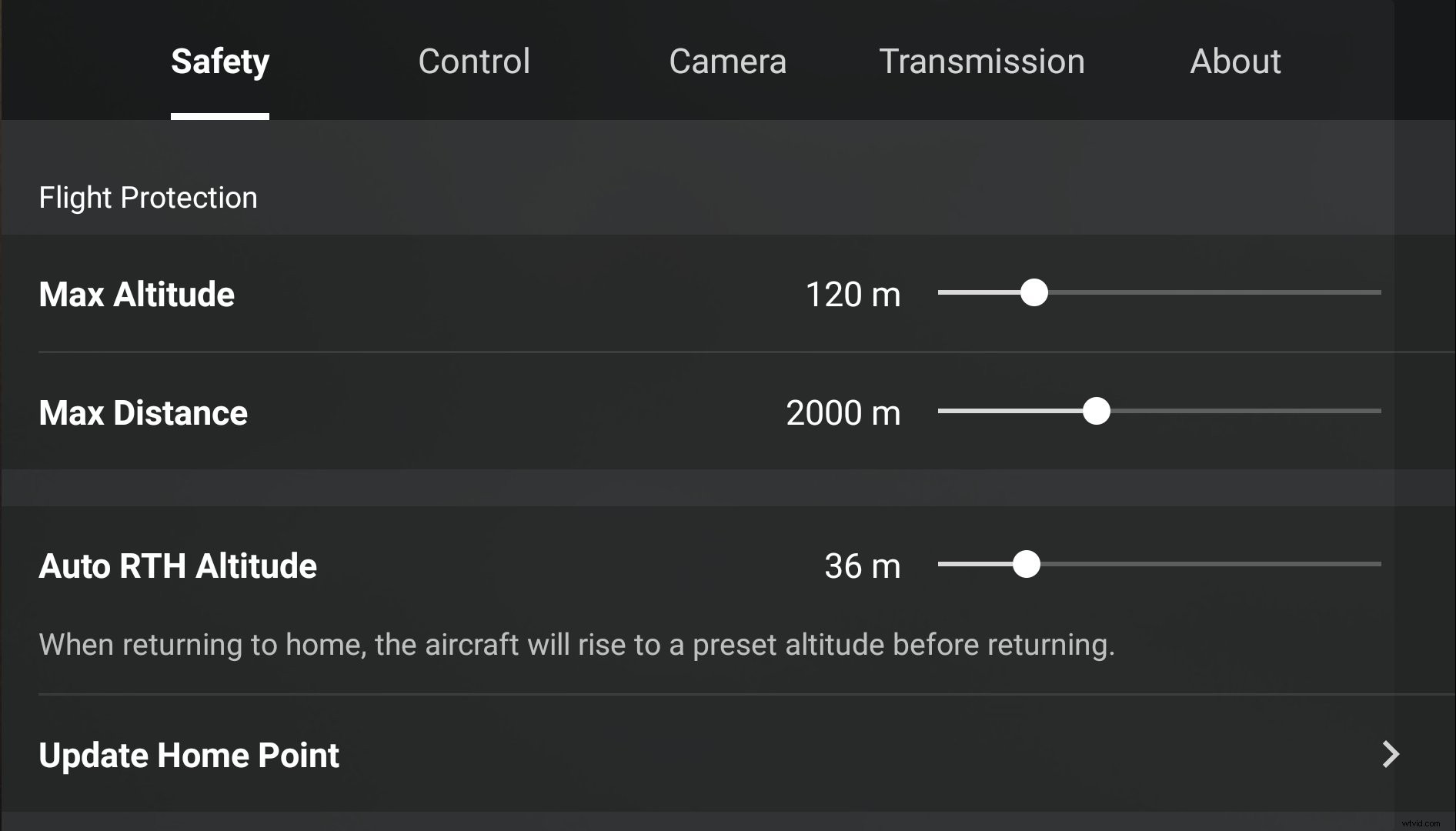
Puoi anche calibrare la bussola e l'unità di misura inerziale (IMU). L'IMU controlla la velocità e l'altitudine del tuo aereo. Se il tuo drone sembra andare molto alla deriva da solo, la calibrazione dell'IMU potrebbe risolvere questo problema.
-
Protezione del volo
Imposta importanti parametri di sicurezza del volo come la distanza e la velocità di volo massime.
-
Aggiorna punto di partenza
Utilizzare questa impostazione per aggiornare il punto di partenza nella posizione desiderata. Il tuo punto di partenza può essere impostato come posizione di decollo del tuo aereo o come posizione GPS corrente del tuo dispositivo mobile e telecomando.
-
Sensori
Regola il livello di sensibilità del tuo aereo per controllare la velocità e la fluidità con cui reagisce alle operazioni dell'utente con l'app DJI Fly e il telecomando.
-
Impostazioni di sicurezza avanzate
Effettua impostazioni avanzate come abilitare l'arresto di emergenza dell'elica, che consente agli utenti di arrestare le eliche dell'aeromobile direttamente in caso di emergenza.
-
Trova il mio drone
Temi di perdere il tuo drone mentre voli all'aperto? Puoi abilitare Trova il mio drone per registrare l'ultima posizione GPS nota del tuo aereo ed emettere un suono e un faro LED per facilitarne la ricerca.
Controllo
Il menu di controllo consente di passare da una modalità di volo all'altra e di cambiare la modalità gimbal tra Follow (predefinita) e FPV. Per il gimbal, la modalità Follow fornisce la stabilizzazione lungo tutti e tre gli assi per riprese più fluide. In confronto, la modalità FPV sblocca il movimento lungo tutti e tre gli assi per un'esperienza di ripresa più dinamica. Puoi anche impostare se visualizzare l'app e i dati dell'aeromobile utilizzando il sistema imperiale o metrico a seconda delle tue esigenze.
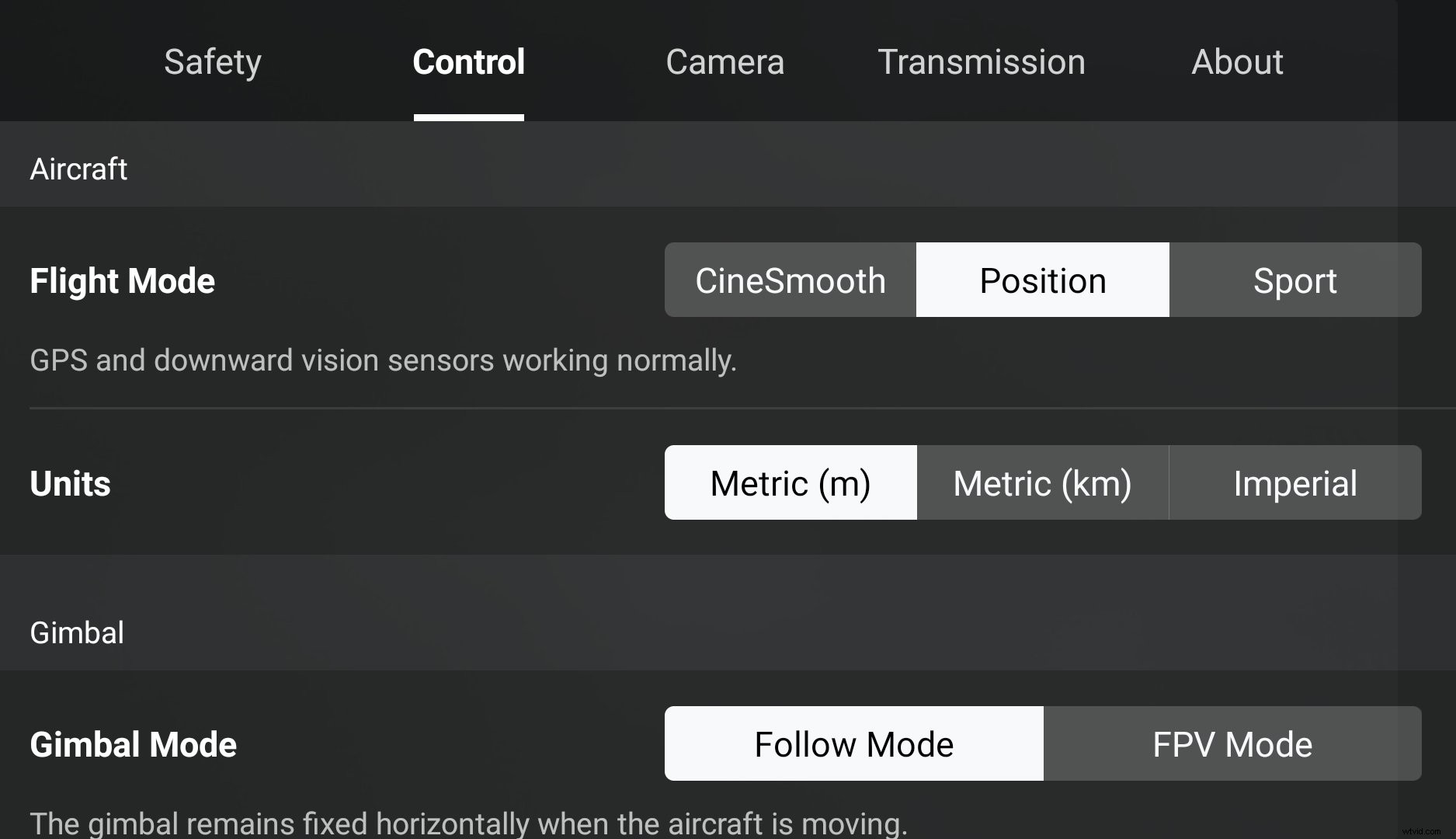 Il menu Control può essere utilizzato anche per effettuare impostazioni più professionali, come la velocità e la fluidità del passo del gimbal, e ricalibrare il gimbal.
Il menu Control può essere utilizzato anche per effettuare impostazioni più professionali, come la velocità e la fluidità del passo del gimbal, e ricalibrare il gimbal.
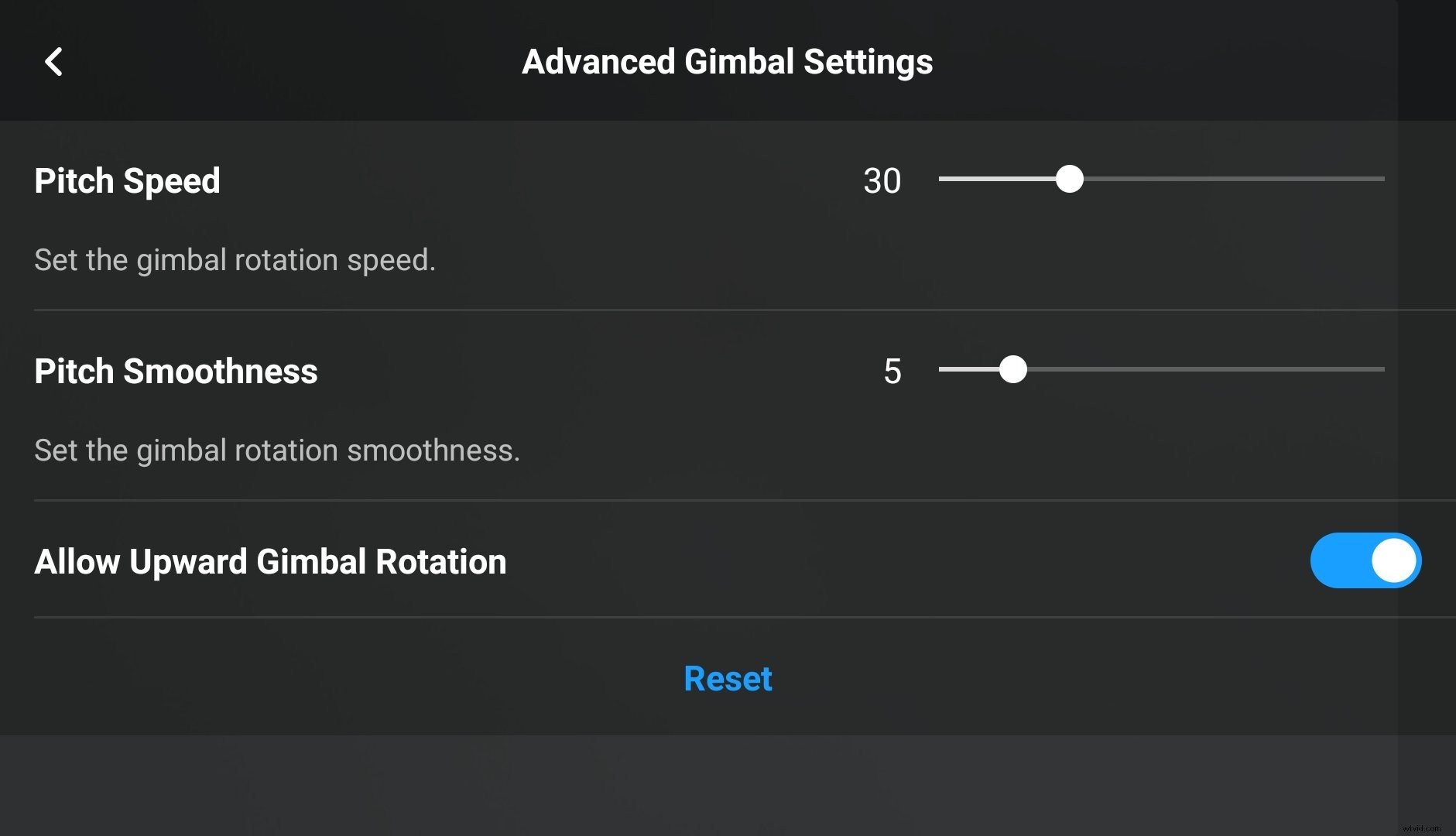
La calibrazione del gimbal può essere utilizzata se si verificano problemi di beccheggio con Mavic Mini o Mavic Air 2.
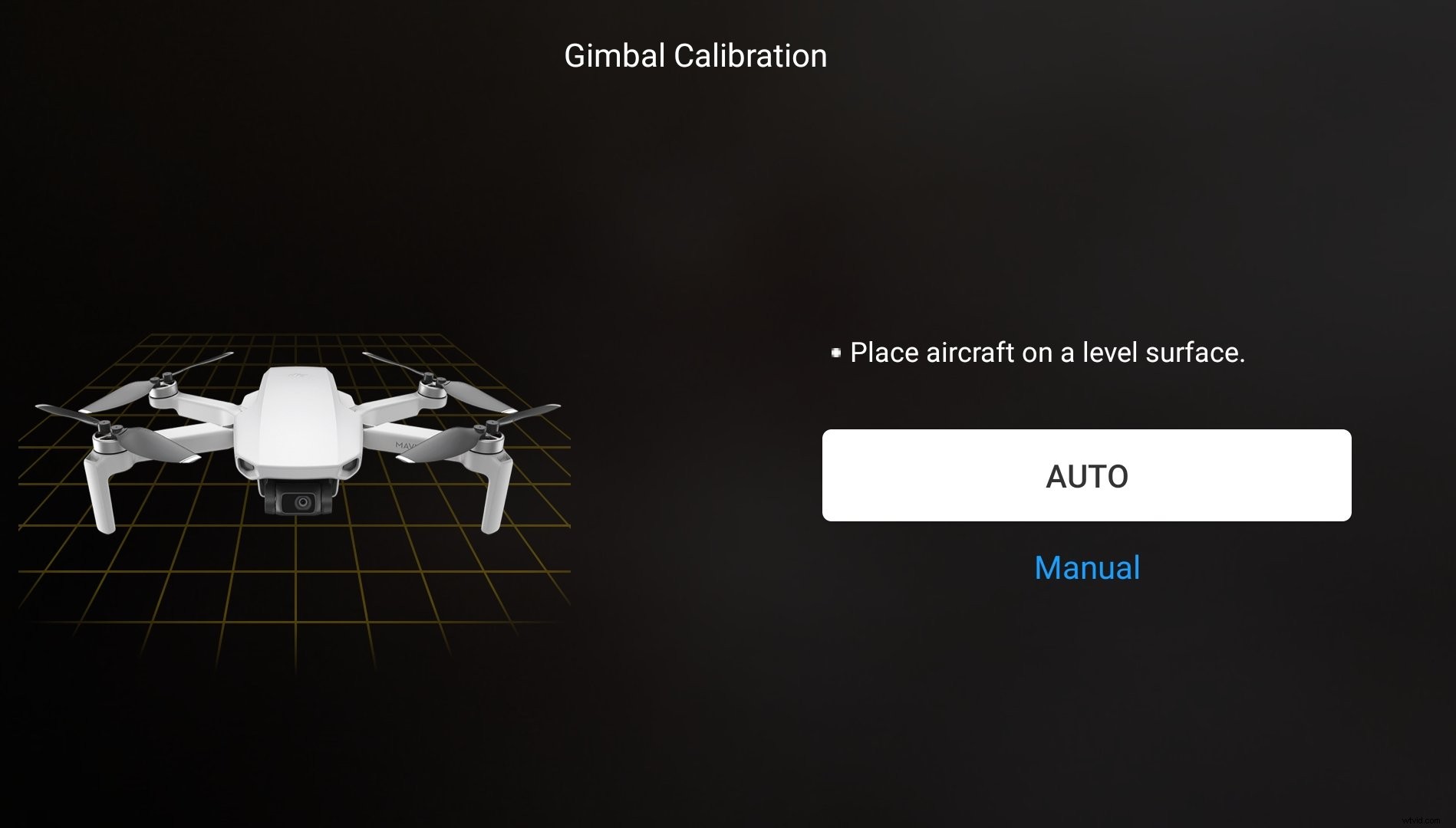
Infine, puoi utilizzare questo menu per impostare la modalità stick di controllo per il tuo telecomando (Modalità 1, 2 o 3). In questo modo cambia il modo in cui il tuo aereo risponde al movimento degli stick di controllo. Se riscontri problemi nel controllo dell'aeromobile, puoi anche ricalibrare il telecomando tramite questo menu.
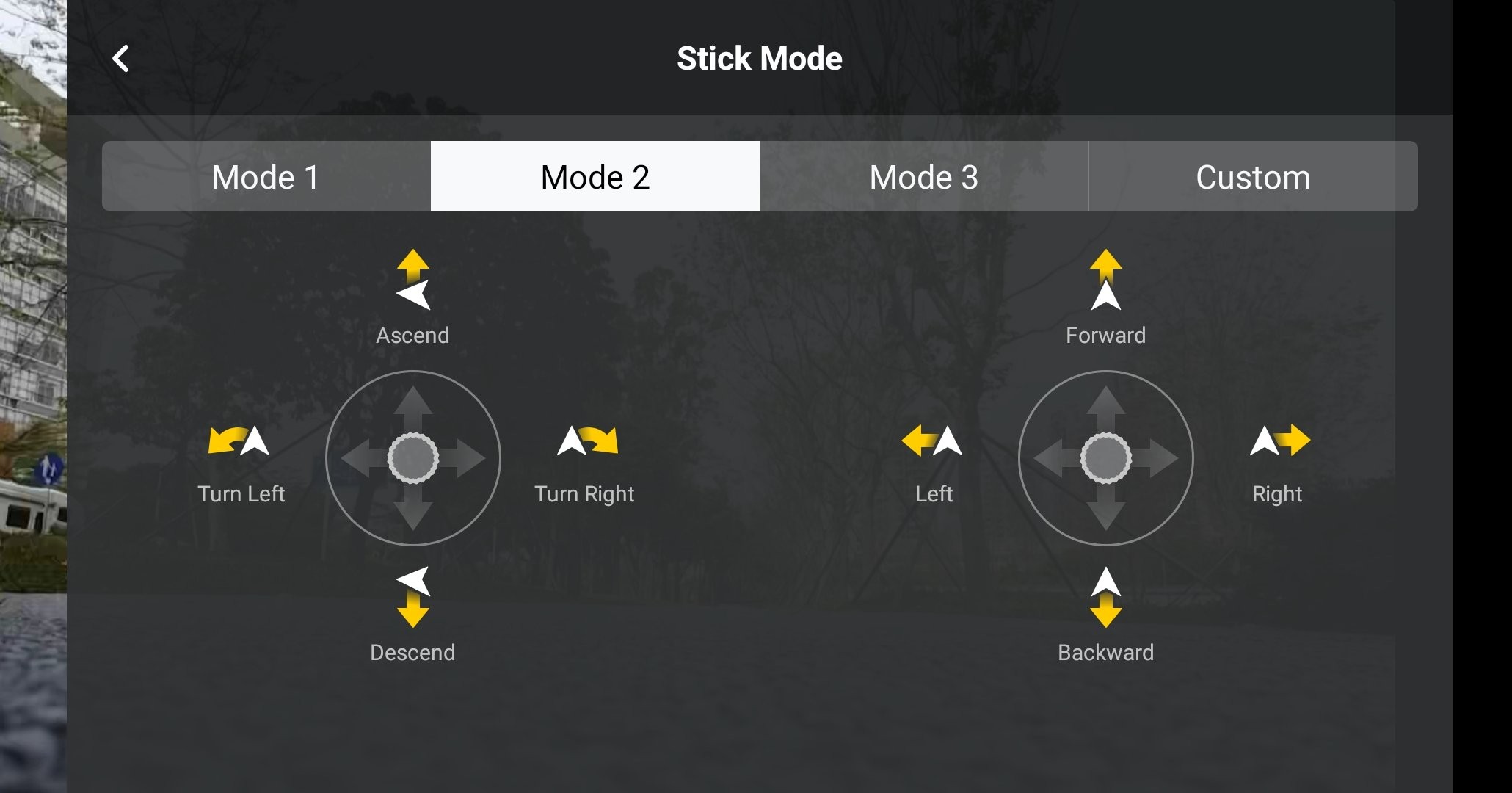
Fotocamera
Tocca il menu Fotocamera per effettuare impostazioni avanzate e professionali sulla fotocamera del tuo drone. È possibile impostare parametri come la dimensione dell'immagine (4:3 o 16:9) o formattare la scheda SD. Ti consigliamo di utilizzare una dimensione 4:3 durante le riprese per darti più spazio su cui lavorare in post-editing.
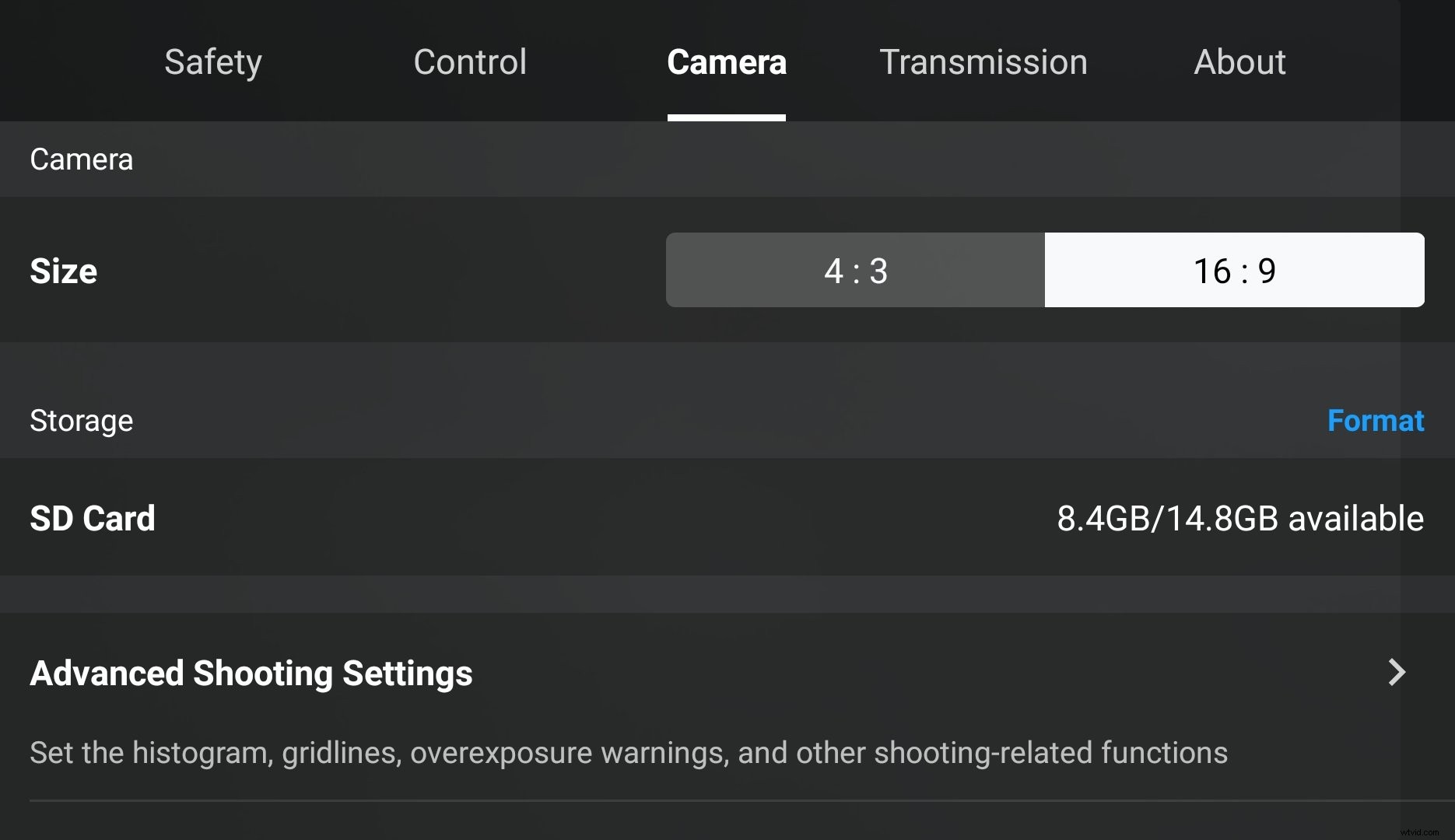
Impostazioni di scatto avanzate
Queste impostazioni avanzate includono istogramma, linee della griglia e un avviso di sovraesposizione. Ogni impostazione offre opzioni uniche per rendere più rigorose le tue sessioni di fotografia aerea.
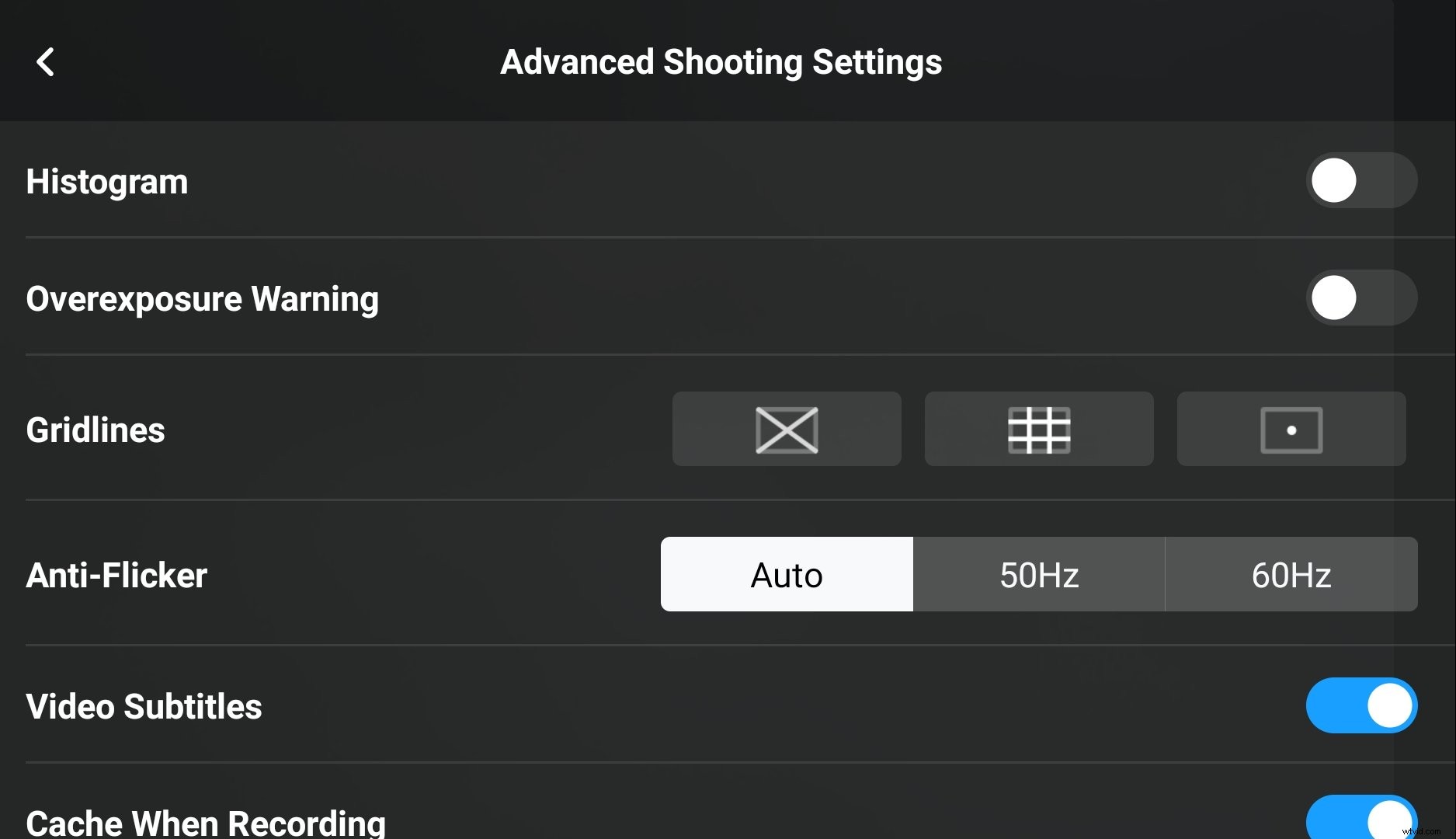
-
Istogramma
Questa impostazione consente di modificare le impostazioni di esposizione fornendo una vista grafica dei pixel in una cornice. L'uso dell'istogramma migliora l'esposizione per scatti ad alto contrasto, come catturare un tramonto con oggetti alti in primo piano.
-
Griglie
Usa le linee della griglia per aiutarti ad allineare il soggetto esattamente dove lo desideri nell'inquadratura.
-
Sovresposizione
L'abilitazione di questa impostazione fa apparire le strisce zebrate sulle aree con un'elevata sovraesposizione nelle anteprime delle immagini e in Camera View. L'utilizzo di questo avviso ti aiuta a sapere quando regolare le impostazioni della fotocamera in modo che corrispondano alla luminosità di un'area sovraesposta.
-
Anti-sfarfallio
La funzione anti-sfarfallio aiuta a ridurre l'impatto delle riprese in condizioni di illuminazione instabile, come i paesaggi urbani con luci fluorescenti intense.
-
Limite di cache
Il tuo limite di cache si basa sullo spazio di archiviazione massimo del tuo dispositivo. Fai attenzione quando utilizzi l'impostazione Auto, poiché lo scatto dopo il raggiungimento del limite della cache comporterà l'eliminazione del metraggio in eccesso.
Trasmissione
Usa il menu Trasmissione per abilitare le impostazioni che migliorano la comunicazione tra il tuo aereo e il telecomando. Evita di far volare il tuo Mavic Mini o Mavic Air 2 vicino a rocce, alberi e strutture metalliche che causano interferenze per ottenere la massima portata di trasmissione.
Modalità canale
Imposta i canali di trasmissione per il tuo aereo e telecomando. Usa la modalità Auto per scegliere il miglior canale disponibile per l'ambiente circostante. Se desideri impostare manualmente la frequenza di trasmissione, tieni presente che le basse frequenze sono più favorevoli per i voli a lungo raggio, ma la qualità del video diminuirà sul feed live. L'uso di frequenze più alte è più ottimale quando si vola a distanze più ravvicinate.
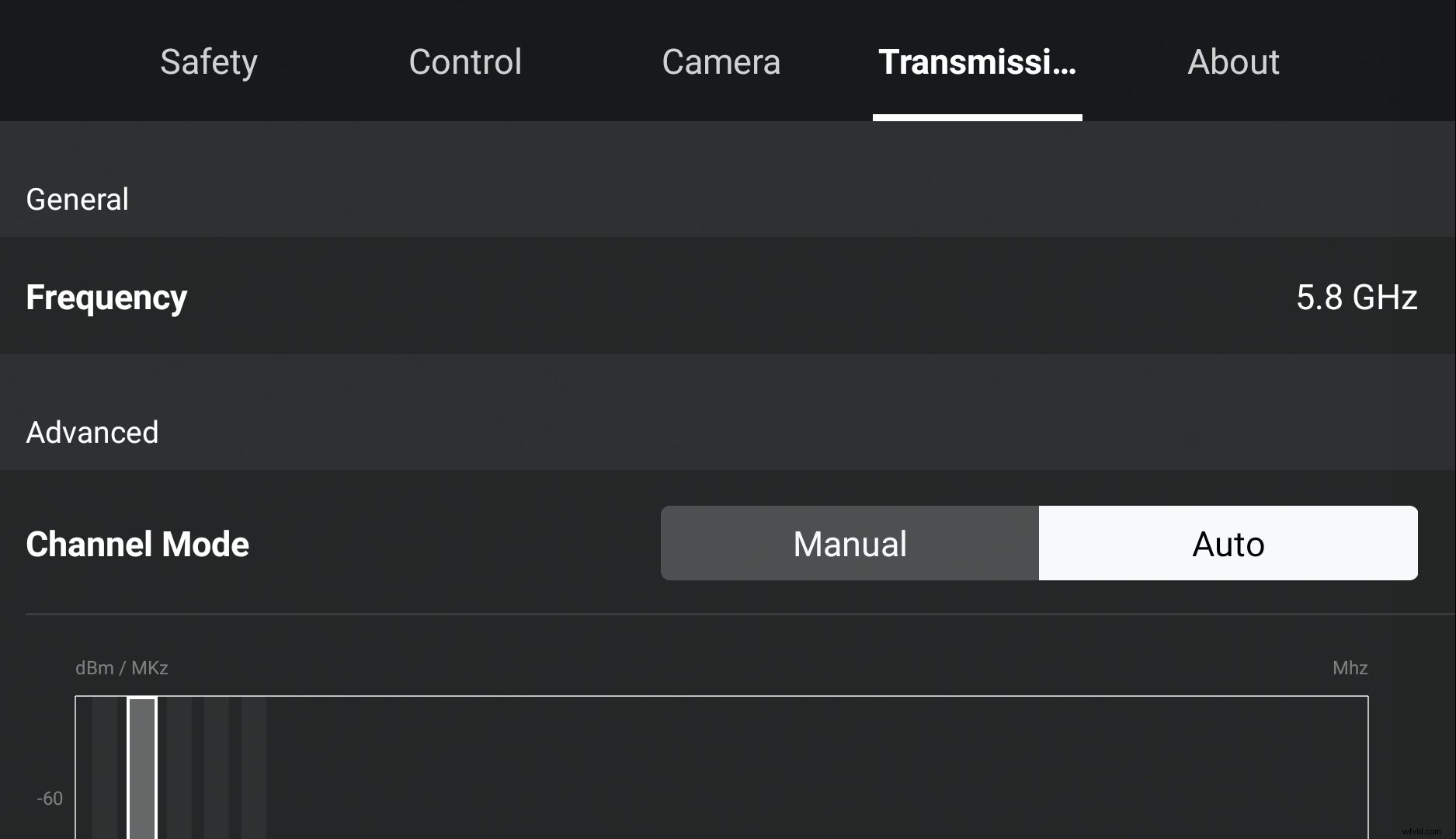
Informazioni su
Il menu Informazioni contiene informazioni importanti sull'aeromobile, tra cui il firmware dell'aeromobile corrente, l'app DJI Fly e le versioni del database Fly Safe. Puoi anche visualizzare informazioni dettagliate come il nome e il modello del tuo aeromobile, verificare la disponibilità di aggiornamenti, visualizzare le informazioni sulla batteria e controllare altri importanti numeri di serie e informazioni.
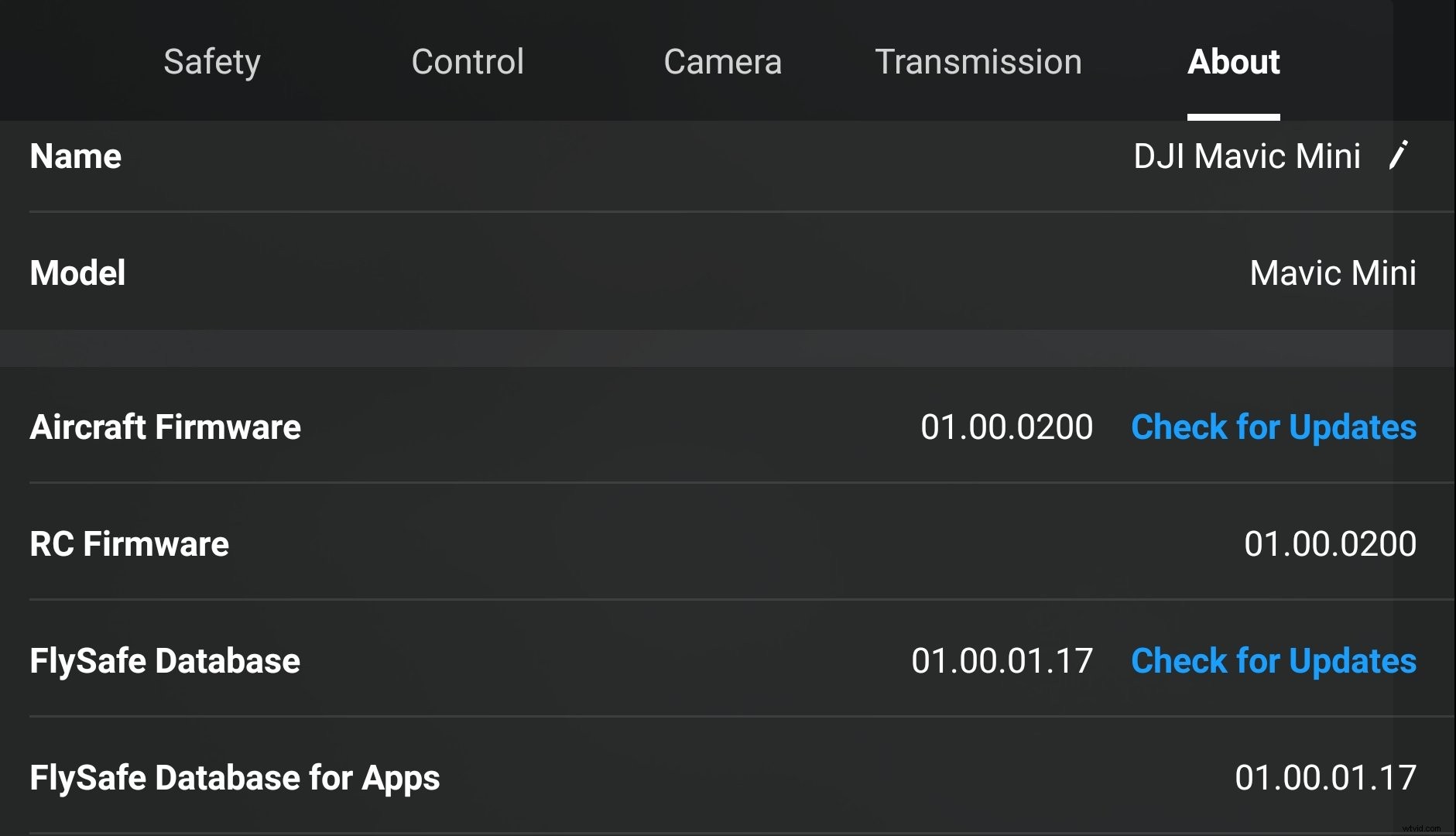
App DJI Fly: Software di editing video professionale per droni
L'interfaccia Editor integrata dell'app DJI Fly include più modelli di video, opzioni musicali, effetti speciali e altre utili funzioni per semplificare e velocizzare la modifica di foto e video. Il software di editing video drone presenta un'interfaccia timeline video intuitiva con funzionalità di editing multitraccia per modifiche rapide e semplici alle tue riprese.
L'editor video DJI ti consente anche di regolare l'orientamento dello schermo delle tue riprese tra Ritratto e Paesaggio in modo da poter visualizzare le tue riprese nel modo che ritieni migliore.

Suite di modifica
Usa gli strumenti di editing integrati dell'editor video DJI per convertire i video in HD, modificare più clip contemporaneamente e creare i tuoi contenuti cinematografici interessanti. Puoi anche regolare la luminosità, la saturazione e il contrasto per aggiungere un tocco professionale alle tue foto e ai tuoi video.
Condividi il tuo lavoro
Carica le tue creazioni su SkyPixel direttamente dall'editor video DJI e interagisci con la crescente comunità di fotografi aerei di DJI. Goditi lavori straordinari da tutto il mondo, mostra le tue creazioni e accedi a competizioni uniche con un semplice tocco.
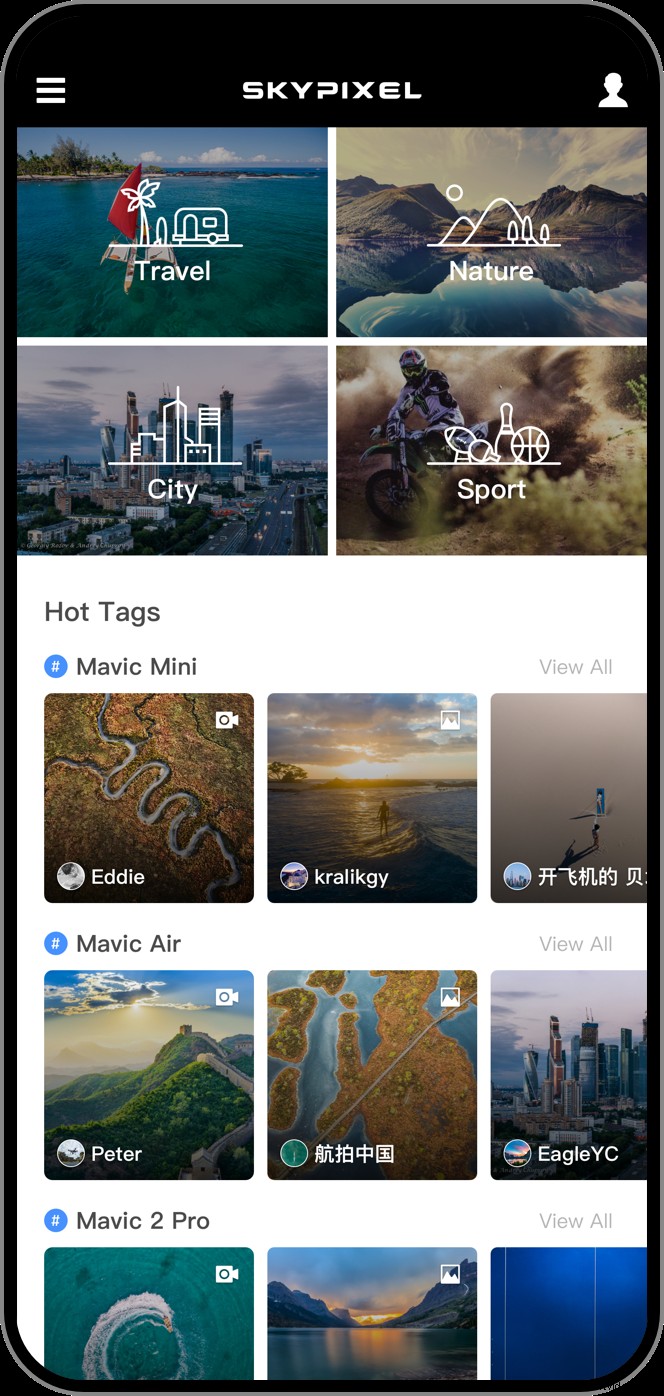
App DJI Fly: Compatibilità
Assicurati di aggiornare regolarmente l'app DJI Fly e il firmware del tuo drone Mavic ogni volta che è possibile, in modo da non perdere nuovi aggiornamenti e funzionalità utili.
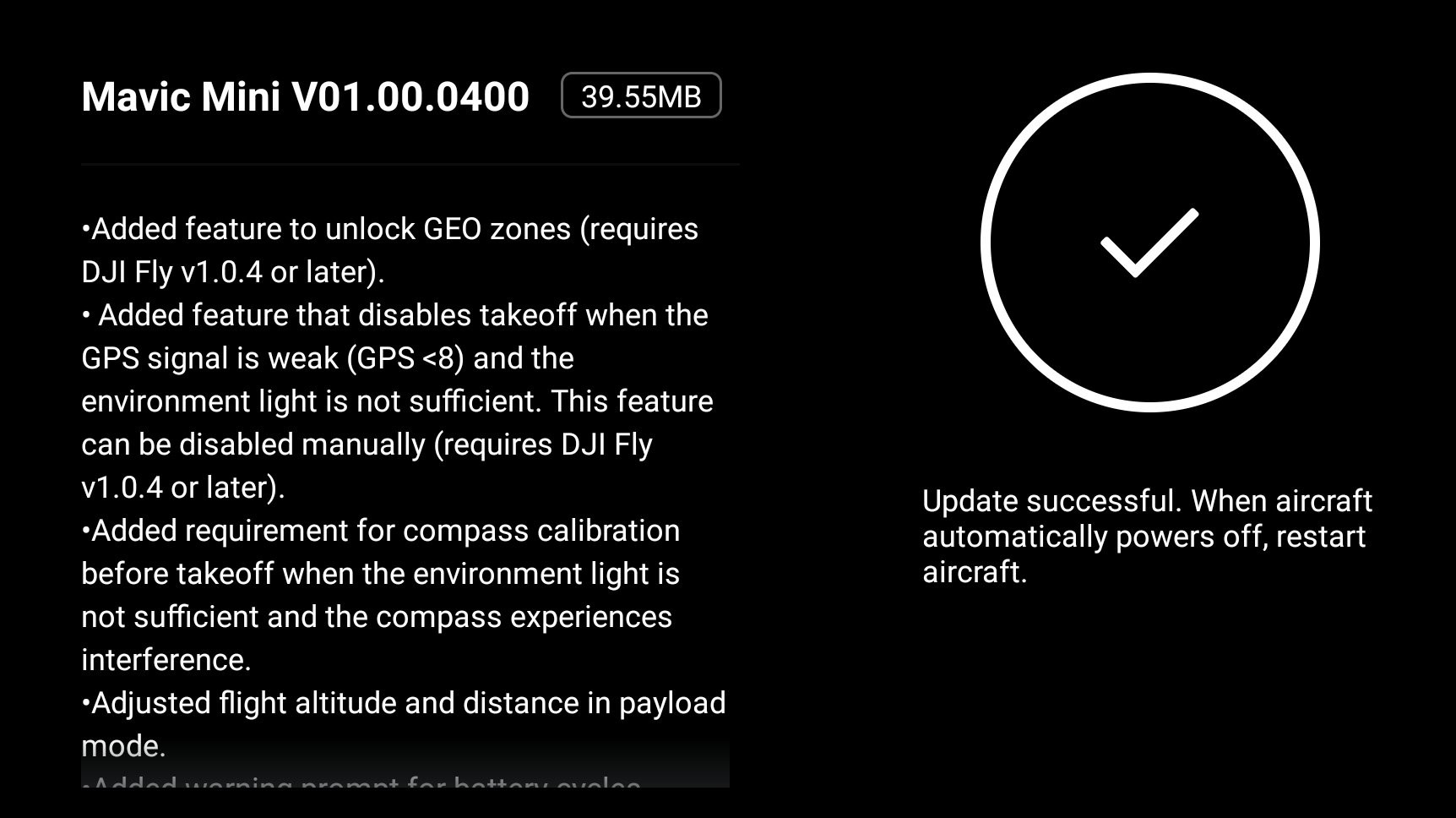
Conclusione
L'app DJI Fly è una nuova introduzione semplice e facile da usare alla famiglia di applicazioni per smartphone DJI, con tutorial e guide complete che aiuteranno il tuo Mavic Mini o Mavic Air 2 a decollare e volare in pochissimo tempo. Che tu sia un principiante della fotografia aerea e dei droni volanti o un esperto esperto, l'app DJI Fly include strumenti intuitivi per fornirti l'ispirazione per creare contenuti di alta qualità. Questa nuova app DJI riporta la semplicità all'essere un pilota di droni ed è eccellente per il volantino di tutti i giorni o il creatore di contenuti che è alla ricerca di funzionalità semplici per creare momenti magici.
Scarica l'app DJI Fly
Articoli consigliati:
– Confronto della serie Mavic:quale drone dovresti prendere?
– Guida per principianti Mavic Mini
– Domande frequenti su Mavic Mini:tutto ciò che devi sapere
– Guida e tutorial video di Mavic Air 2
– Mavic Air 2:quanto è potente il nostro nuovo drone con fotocamera?